Come vedere i post a cui hai messo Mi piace su Instagram
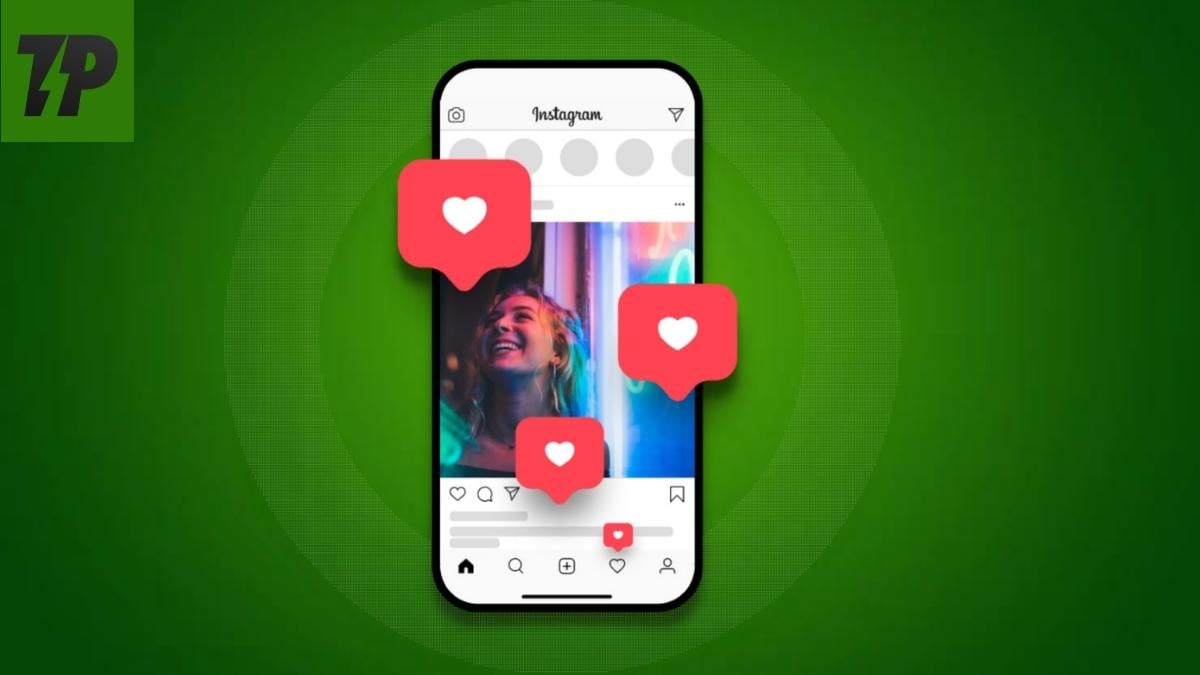
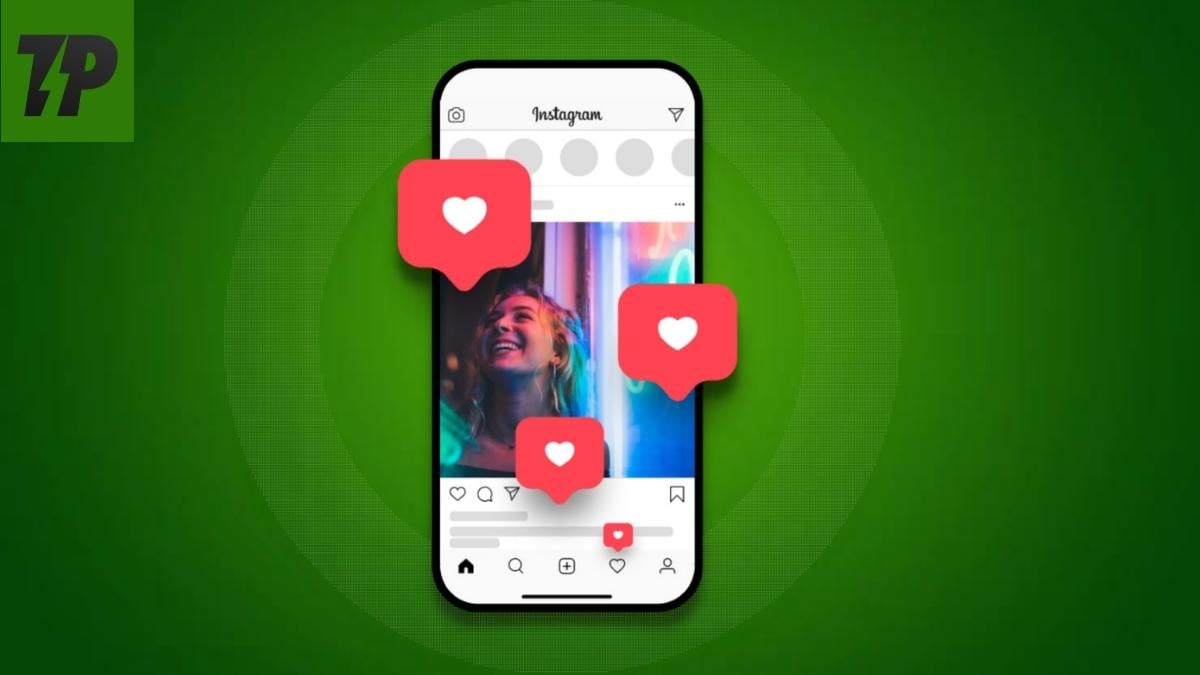
Con oltre 2,4 miliardi di utenti attivi mensili, Instagram è una delle piattaforme social più grandi al mondo. Da semplice app per condividere foto si è trasformata in un ecosistema che supporta post, Storie e Reels. Oltre a guardare contenuti, gli utenti interagiscono con il servizio tramite Mi piace, commenti e condivisioni; Instagram conserva la cronologia di molte di queste azioni, compresi i post che hai apprezzato.
Importante: l’interfaccia e i nomi delle voci possono cambiare fra aggiornamenti dell’app; le indicazioni seguenti sono aggiornate alla struttura più recente conosciuta dell’app mobile.
Perché è utile vedere i post a cui hai messo Mi piace
Visualizzare i post apprezzati può essere utile in molti casi pratici:
- Promemoria: ritrovare un tutorial, una ricetta o un prodotto che vuoi consultare di nuovo.
- Catalogazione informale: scoprire nuovi account da seguire o contenuti da approfondire.
- Pulizia rapida: eliminare Mi piace non più desiderati senza cercare i singoli post.
- Ricerca di contenuti per il lavoro: content creator e community manager possono usare i Mi piace come segnali di interesse.
Esempio pratico: se salvi un post per ispirazione e in seguito lo trovi tra i Mi piace, puoi ridurre il disordine fra i post salvati. Nota che mettere Mi piace non è un segnaposto ufficiale come la funzione Salva.
Nota sulla terminologia: “Mi piace” (Like) indica l’azione di apprezzare un post; “La tua attività” è la sezione del profilo dove Instagram raggruppa le tue azioni recenti.
Come vedere i post a cui hai messo Mi piace su Android
Segui questi passaggi nell’app Instagram per Android. I nomi delle voci sono localizzati in italiano.
Apri l’app Instagram e tocca l’icona del tuo profilo in basso a destra per andare alla scheda Profilo.
Tocca il menu a tre linee (hamburger) in alto a destra.
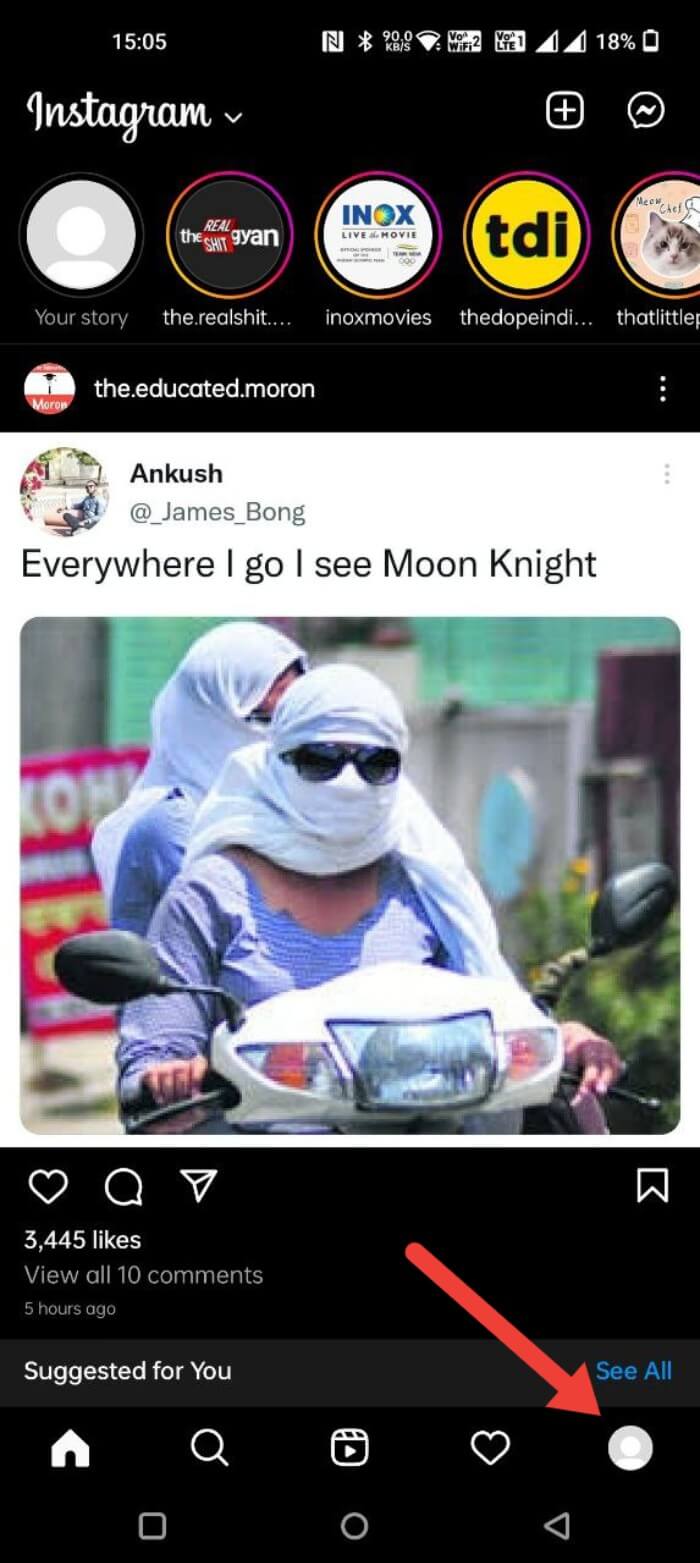
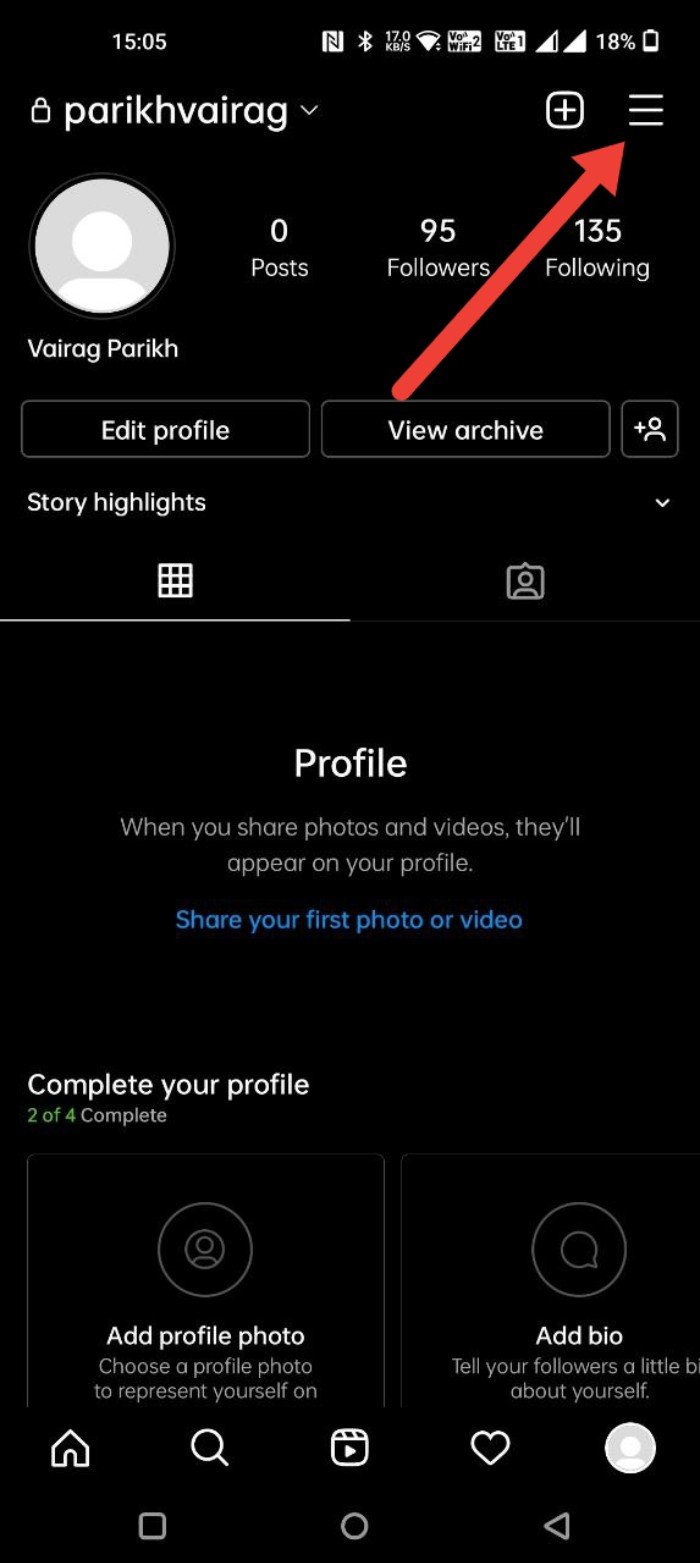
Seleziona “La tua attività”.
Tocca “Interazioni”.
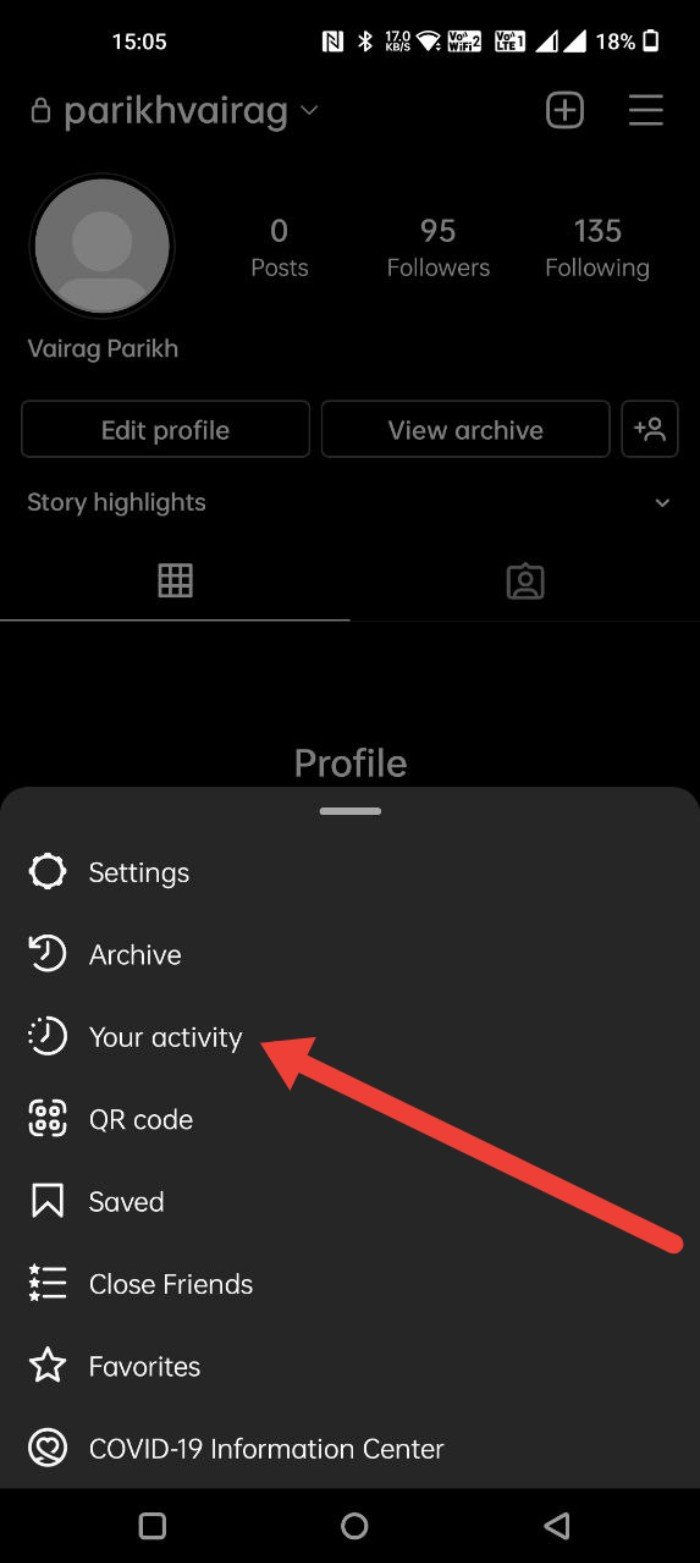
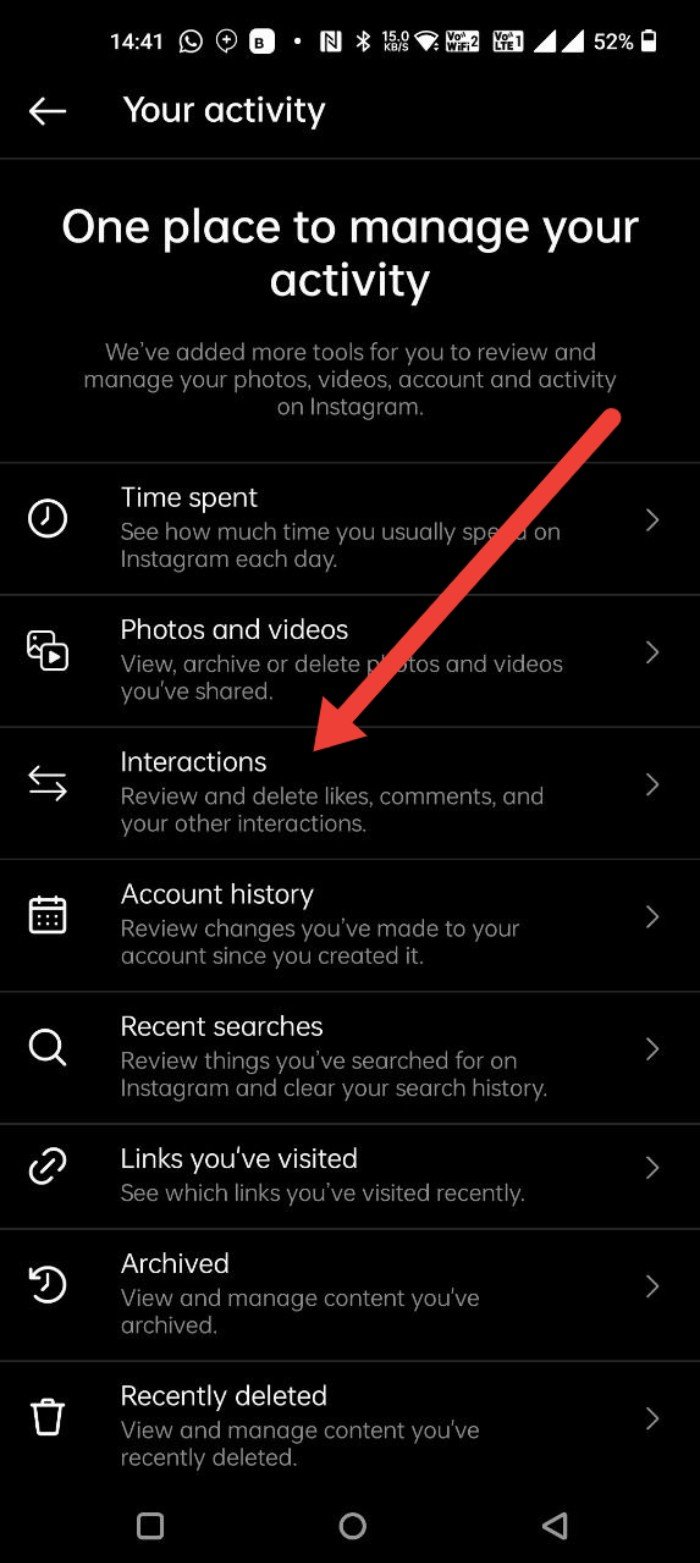
- Scegli “Mi piace”.
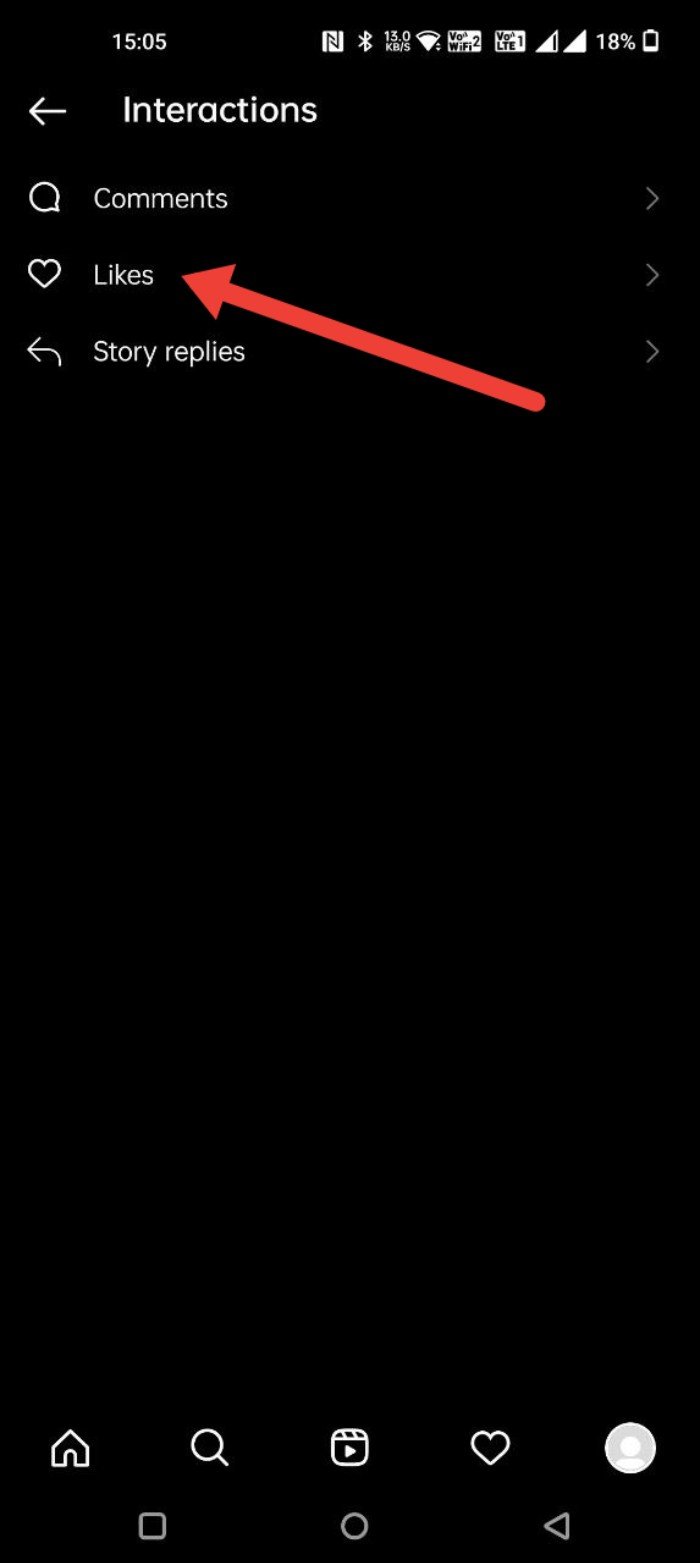
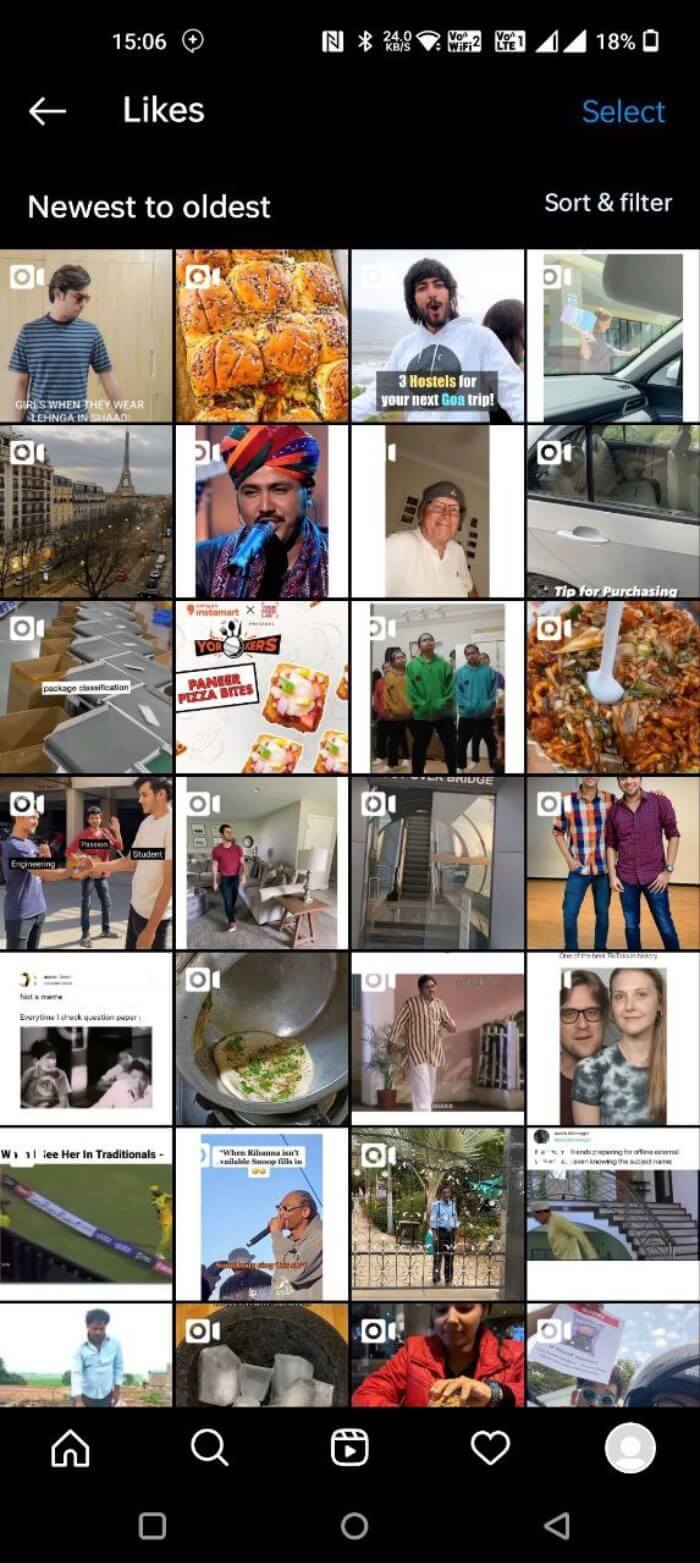
Qui trovi la cronologia dei post, Reels e video che hai apprezzato tramite l’app Android.
Nota: puoi toccare ogni elemento per aprirlo e, se vuoi, rimuovere il Mi piace senza cercare manualmente l’autore.
Come vedere i post a cui hai messo Mi piace su iOS
La procedura su iPhone e iPad è analoga a quella su Android:
Apri Instagram e tocca l’icona Profilo in basso a destra.
Nella scheda Profilo, premi il menu a tre linee in alto a destra.

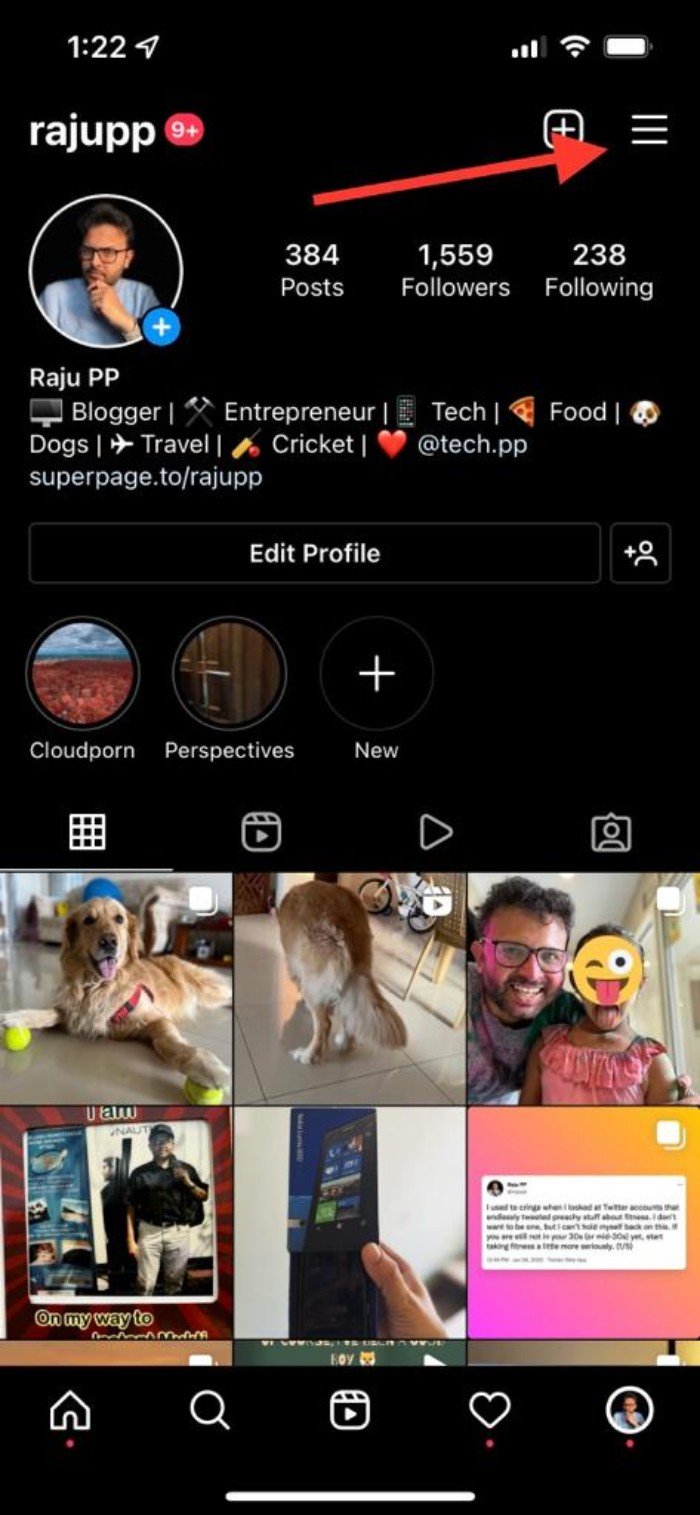
Tocca “La tua attività”.
Apri la voce “Interazioni”.
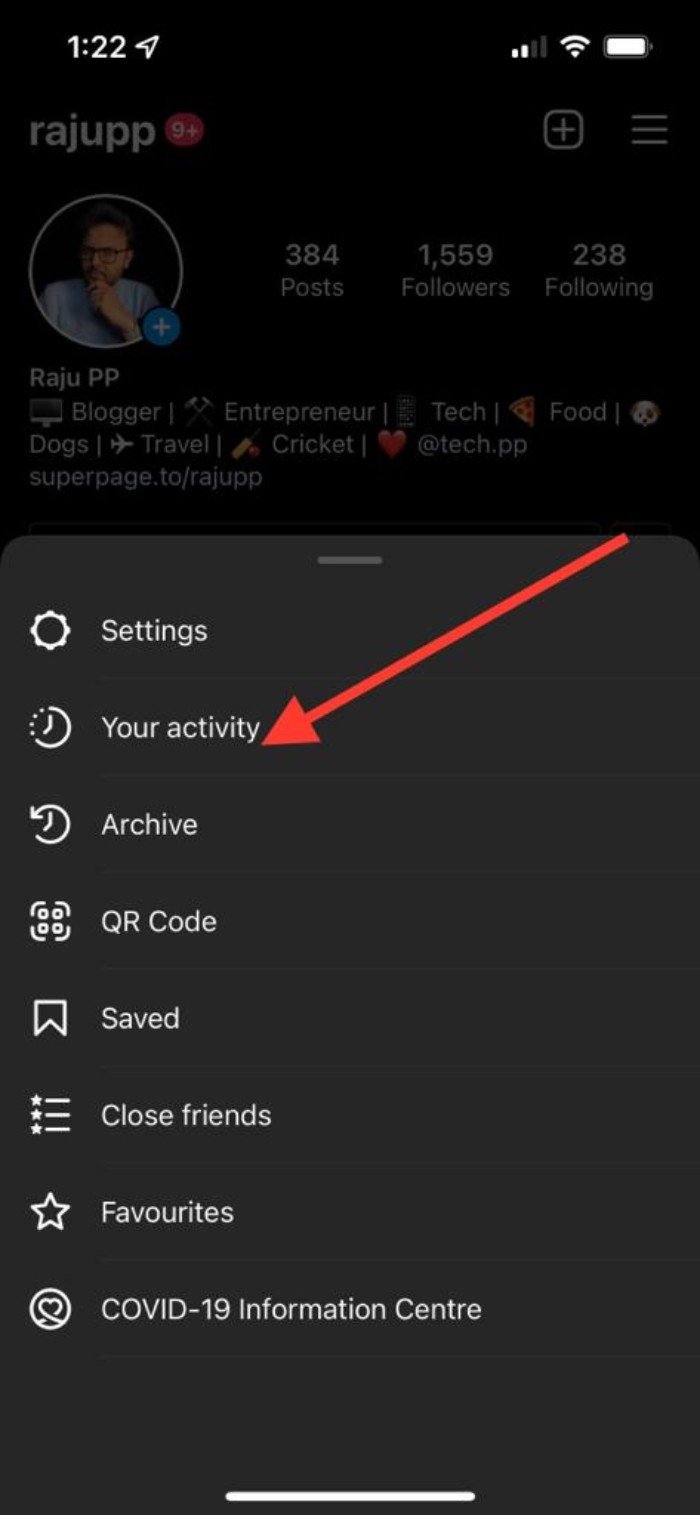
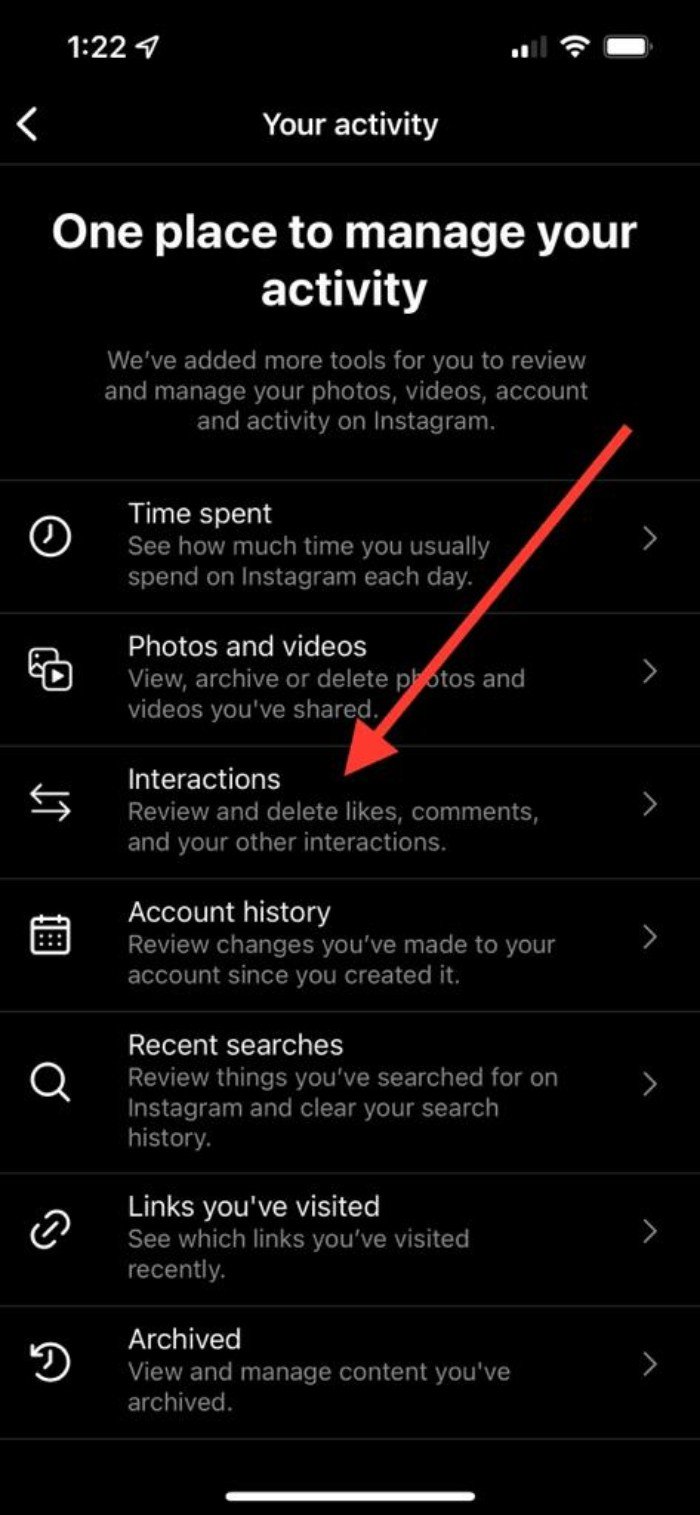
- Seleziona “Mi piace”.
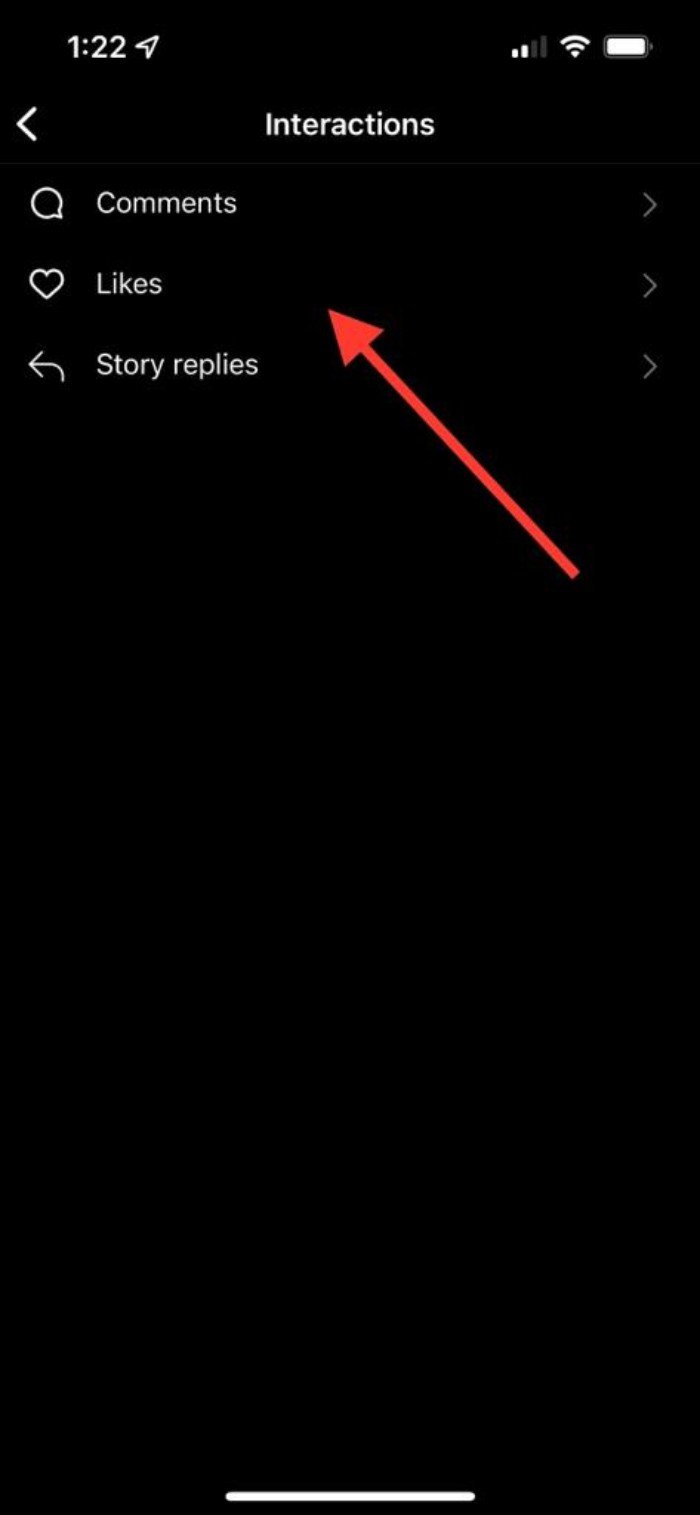
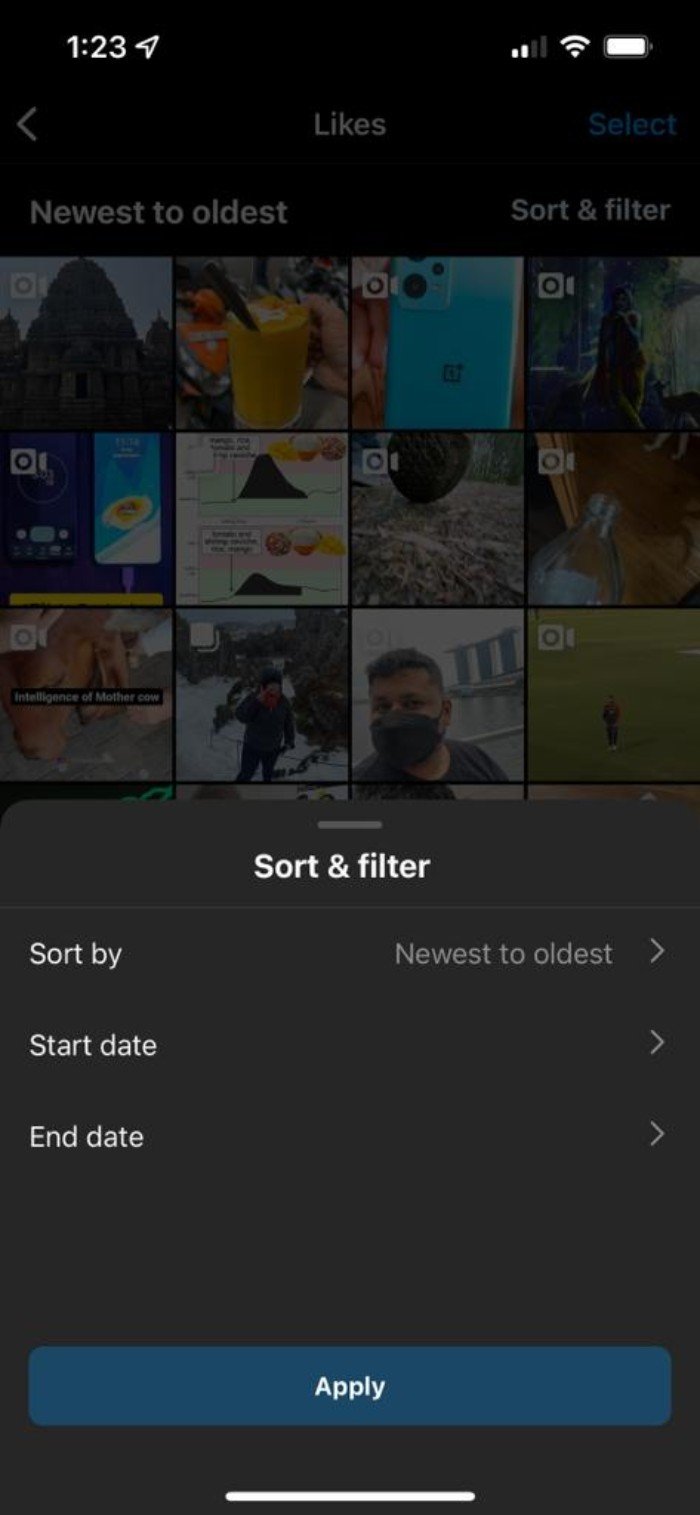
Suggerimento: puoi ordinare i Mi piace dal più recente al più vecchio o viceversa usando l’opzione di ordinamento nella stessa schermata.
Visualizzare i Mi piace da PC e browser desktop
La versione web di Instagram ha funzionalità limitate e non offre, in maniera ufficiale, una pagina dedicata a tutti i Mi piace come nell’app mobile. Ecco le opzioni praticabili su desktop:
- Metodo consigliato: usa il tuo smartphone per gestire i Mi piace: è l’unico modo ufficiale e completo.
- Modalità mobile del browser: cambiare user agent o aprire strumenti di sviluppo per simulare un dispositivo mobile può permettere l’accesso a sezioni diverse, ma non garantisce sempre la stessa esperienza.
- Estensioni del browser: alcune estensioni aggiungono funzionalità alla versione web; vedi la procedura di Layoutify qui sotto.
Avvertenza sulla sicurezza: le estensioni richiedono permessi per leggere i dati della pagina. Prima di installare un’estensione, verifica le recensioni, lo sviluppatore e le autorizzazioni richieste. Se hai dubbi, evita l’installazione.
Usare l’estensione Layoutify su Chrome per vedere i Mi piace
Layoutify è un’estensione per Google Chrome e browser basati su Chromium che modifica l’interfaccia di Instagram.com e talvolta espone funzionalità aggiuntive, tra cui la visualizzazione di contenuti apprezzati.
- Vai alla pagina dell’estensione Layoutify nel Chrome Web Store e clicca su “Aggiungi a Chrome”.
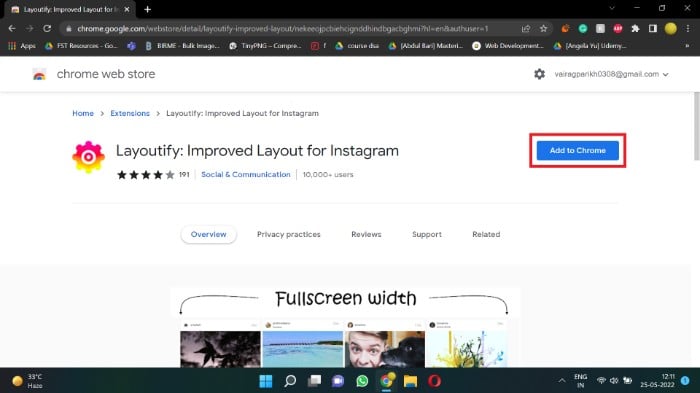
- Conferma cliccando “Aggiungi estensione”.
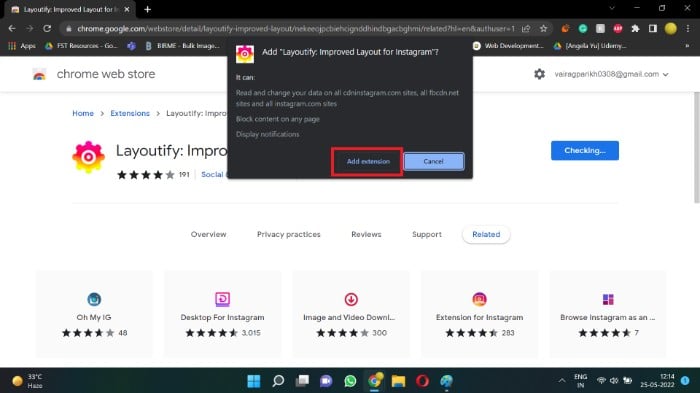
- Al termine dell’installazione, Chrome mostrerà una notifica che l’estensione è stata aggiunta.
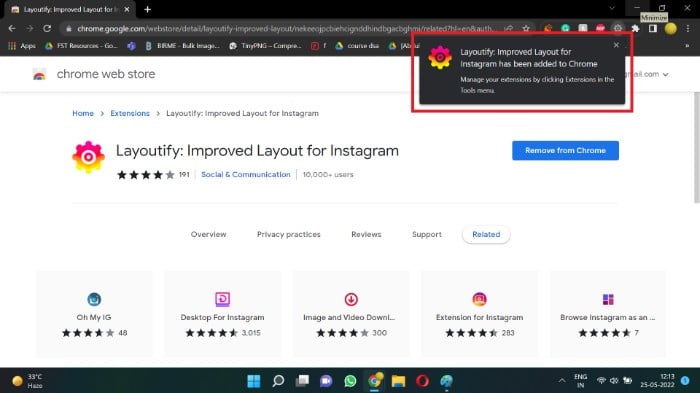
- Vai su Instagram.com: l’interfaccia potrebbe cambiare. Cerca l’icona dei tre puntini o l’opzione che l’estensione aggiunge per visualizzare i Mi piace.
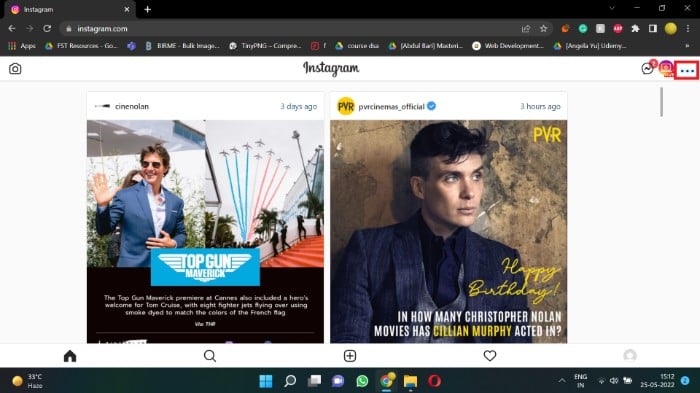
- Apri la nuova scheda o pannello che Layoutify aggiunge: dovresti trovare i post che hai precedentemente apprezzato.
Nota: questo è un metodo non ufficiale. Se l’estensione smette di funzionare dopo aggiornamenti di Instagram, l’unica alternativa certa resta l’app mobile.
Come togliere il Mi piace a più post contemporaneamente
Se vuoi rimuovere Mi piace in massa senza aprire ogni singolo post, usa la funzione Mi piace nell’app seguendo questi passaggi:
Vai alla sezione “Mi piace” dall’app (Profilo → menu a tre linee → La tua attività → Interazioni → Mi piace).
Premi a lungo (long press) sul post che vuoi rimuovere (su alcune versioni l’azione di selezione può essere diversa: usa la selezione multipla se disponibile).
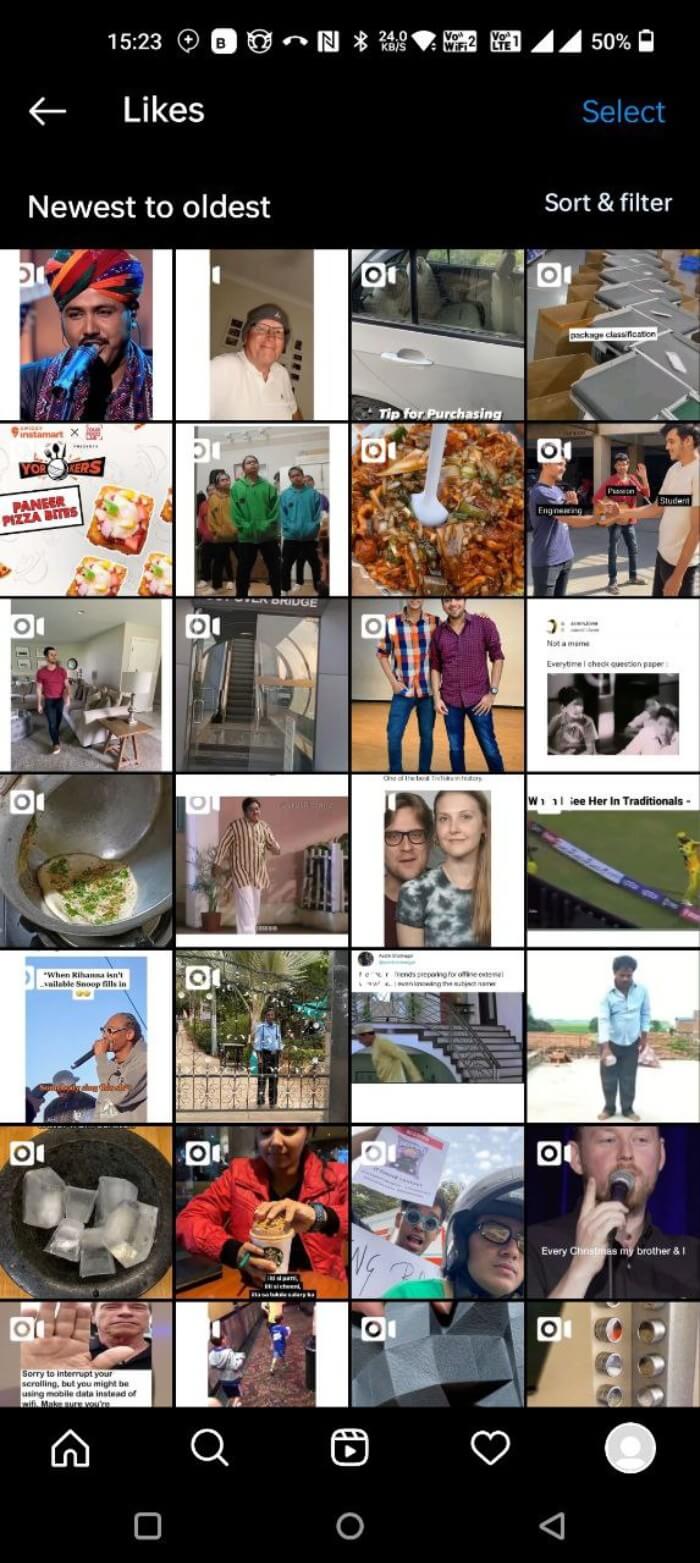
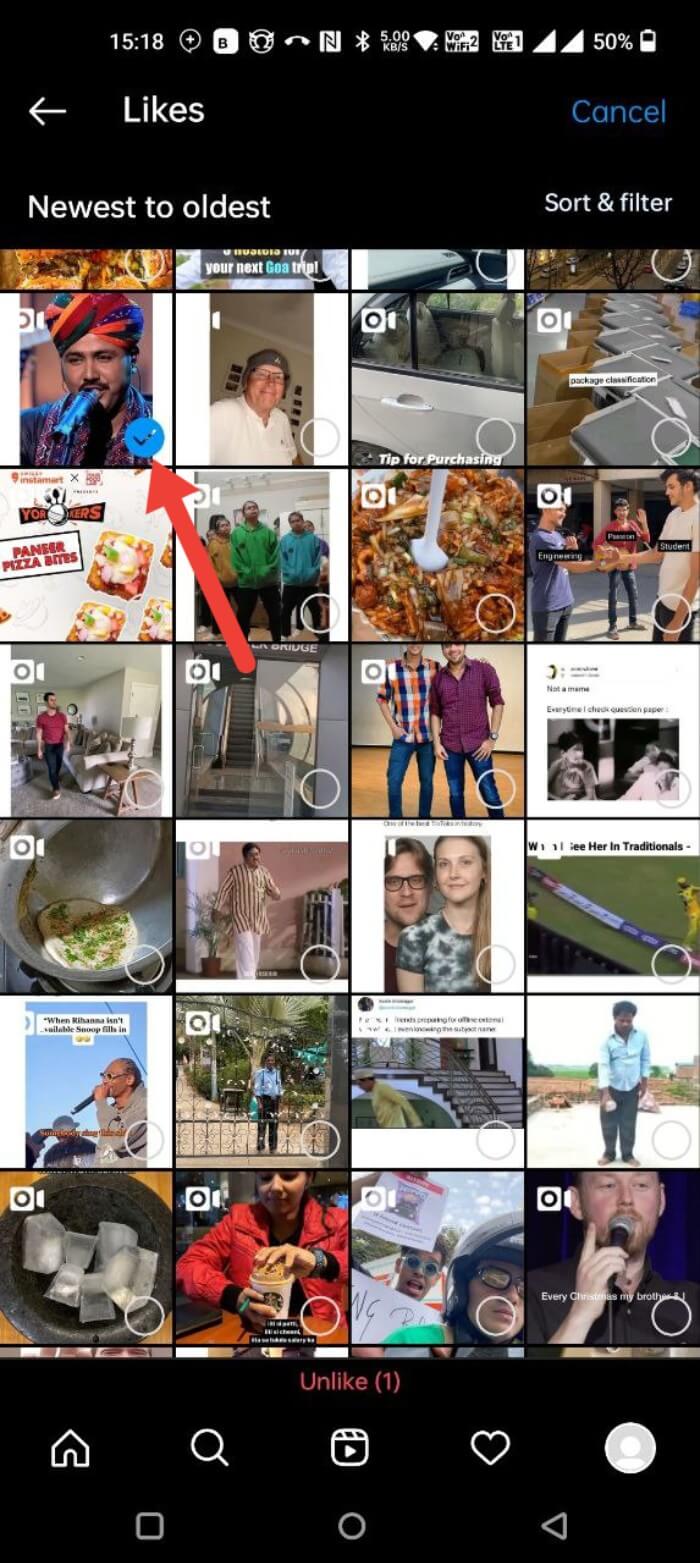
Seleziona gli altri post che vuoi deselezionare e poi tocca “Rimuovi Mi piace” o “Non mi piace più” (la dicitura può variare a seconda della versione).
Conferma l’azione.
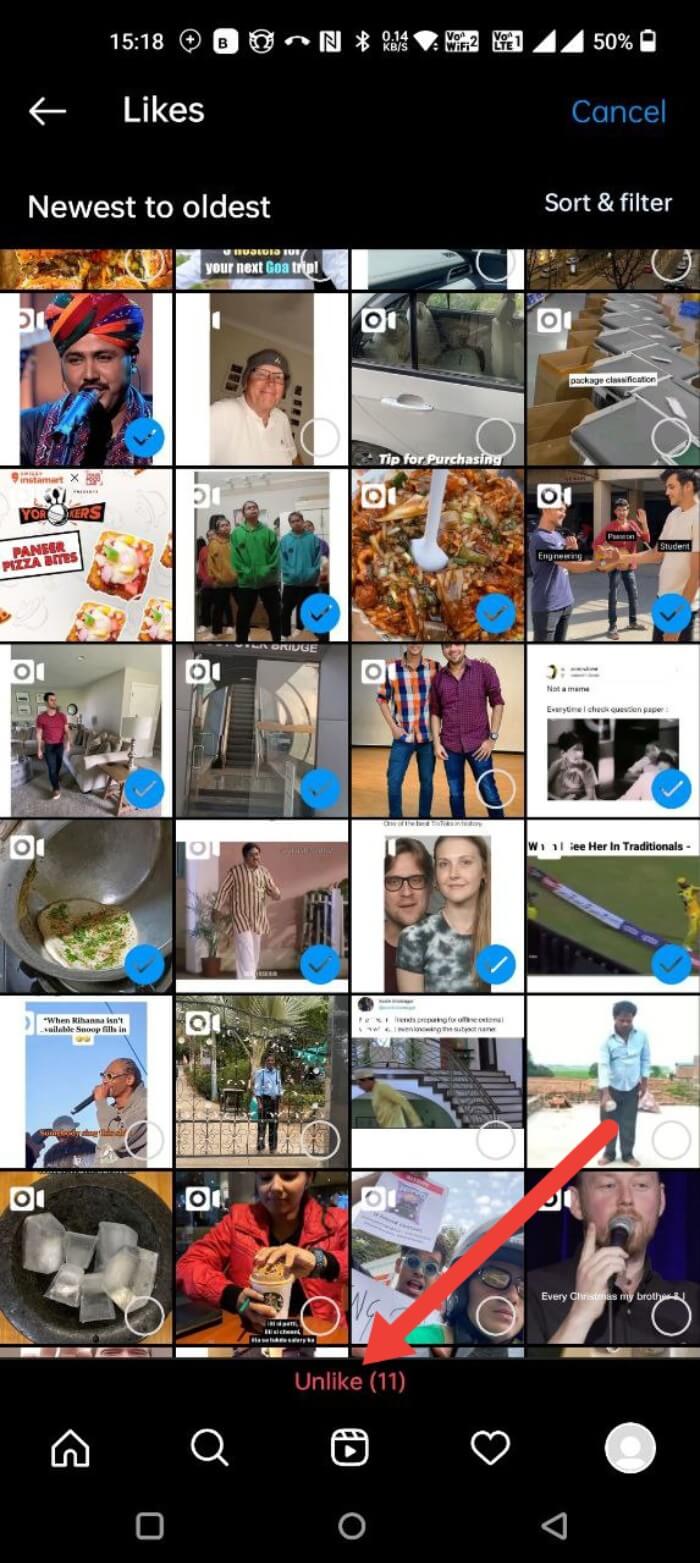
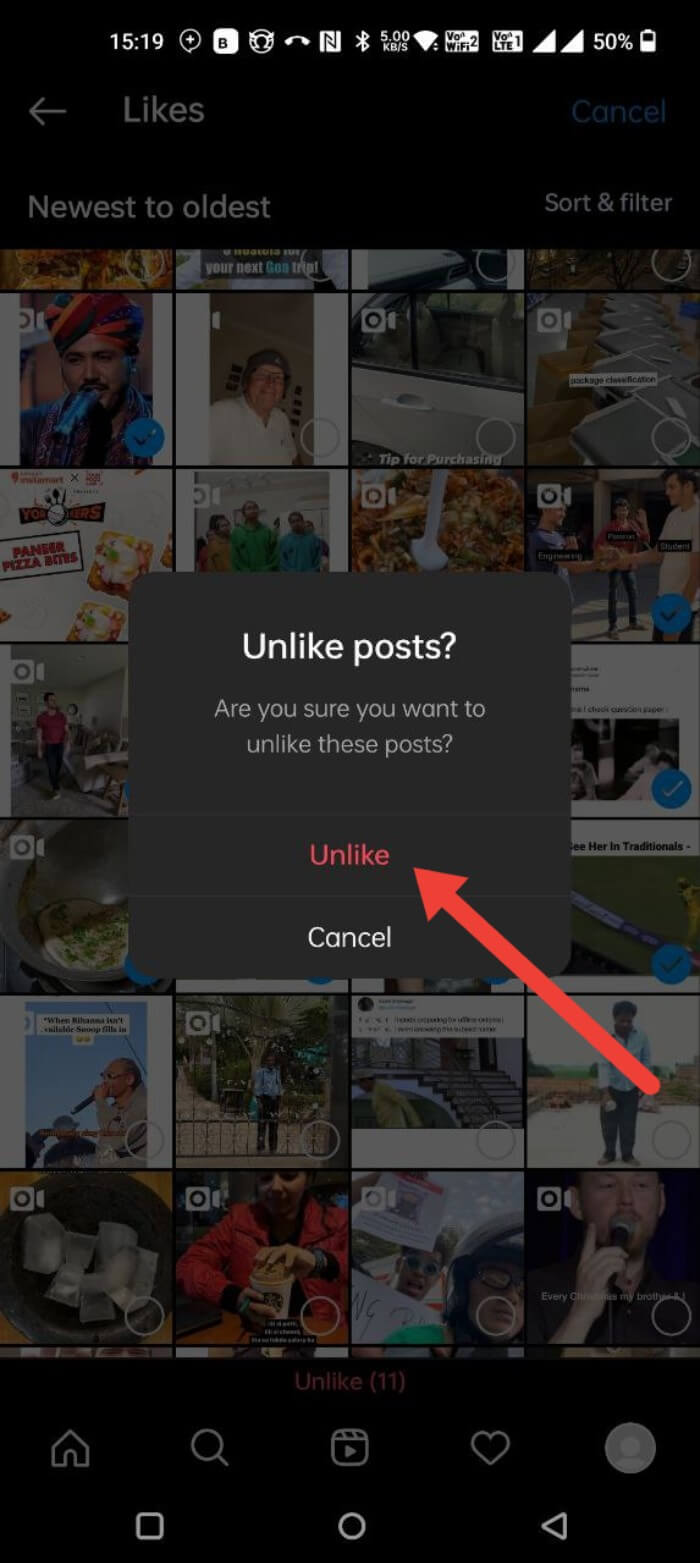
Vantaggio: risparmi tempo rispetto all’apertura di ogni post singolarmente.
Controlli e limitazioni note
- Numero di Mi piace visualizzabili: Instagram mostra fino agli ultimi 300 post e video che hai apprezzato. Per risalire a Mi piace più vecchi devi cercare il singolo post.
- Post rimossi o account cancellati: se l’autore elimina il post o l’account diventa privato o viene rimosso, il post potrebbe non essere più accessibile dalla lista.
- Ordine dei Mi piace: l’elenco è ordinato cronologicamente in base alla data del Mi piace; puoi cambiarne l’ordine dal più recente al più vecchio o viceversa.
Suggerimenti pratici e buone pratiche
- Usa i Mi piace per segnare contenuti temporanei e la funzione Salva per collezioni durature: la funzione Salva è pensata per catalogare risorse da ritrovare in seguito.
- Fai pulizia periodica: rimuovere Mi piace vecchi aiuta a mantenere la cronologia rilevante.
- Evita estensioni non verificate: controlla le autorizzazioni e preferisci soluzioni ufficiali.
- Se gestisci un account professionale, usa Insights per trovare i post più apprezzati e ottimizzare i contenuti.
Alternative e approcci quando il metodo principale fallisce
- Modalità mobile del browser: apri Instagram.com, attiva gli strumenti di sviluppo (F12) e cambia lo user agent in un dispositivo mobile; alcune funzionalità diventano visibili.
- Emulatori Android sul PC: esegui Instagram su un emulatore (es. Android Studio, Bluestacks) e usa l’app come su telefono.
- Chiedi a un amico di inoltrarti il post o cerca l’account autore se ricordi elementi distintivi.
- Estrarre dati ufficiali: la funzione “Scarica i tuoi dati” in Impostazioni può restituire diversi tipi di dati dell’account; verifica cosa viene incluso prima di fare affidamento su questo metodo.
Avvertenza: molti di questi metodi non sono ufficialmente supportati e richiedono attenzione per privacy e sicurezza.
Controesempi: quando non è possibile vedere un Mi piace
- Il post è stato eliminato dall’autore: non sarà più recuperabile.
- L’account è stato sospeso, cancellato o reso privato e non sei più autorizzato a vederne i contenuti.
- Limiti tecnici dell’app o bug in una versione specifica possono temporaneamente nascondere la cronologia.
Mini-metodologia per una pulizia mensile dei Mi piace (checklist rapida)
- Step 1: Apri Profilo → La tua attività → Interazioni → Mi piace.
- Step 2: Scorri i post e seleziona quelli non più rilevanti.
- Step 3: Usa selezione multipla per rimuovere Mi piace obsoleti.
- Step 4: Archivia o salva i post che desideri conservare in una collezione.
- Step 5: Ripeti mensilmente (o in base al volume di interazioni).
Checklist per ruoli diversi
Creator / Influencer:
- Controlla i Mi piace top per capire cosa funziona.
- Salva i post di riferimento in collezioni per reinspirarti.
- Rimuovi Mi piace su contenuti non più coerenti col brand.
Utente privato:
- Usa i Mi piace come segnaposto temporaneo.
- Sposta contenuti importanti nelle collezioni Salva.
- Controlla la privacy e revoca estensioni sospette.
Community Manager:
- Analizza Mi piace per trovare potenziali collaborazioni.
- Controlla la cronologia per feedback sulle campagne.
Sicurezza e privacy
- Rischio estensioni: alcune estensioni possono leggere e modificare la pagina. Installane solo di sviluppatori affidabili e verifica le recensioni.
- Autorizzazioni app: mantieni l’app aggiornata e monitora le app connesse al tuo account Instagram.
- Autenticazione a due fattori: attivala per aumentare la sicurezza dell’account (Impostazioni → Sicurezza → Autenticazione a due fattori).
Consiglio GDPR/Privacy: quando usi estensioni di terze parti, leggi la privacy policy; evita di fornire credenziali a servizi non affidabili.
Glossario (1 riga ciascuno)
- Mi piace: azione che indica apprezzamento per un post.
- La tua attività: sezione dell’app che raccoglie le tue azioni recenti.
- Interazioni: sottosezione che include Mi piace, commenti e altro.
- Insights: strumenti di analisi per account aziendali e creator.
- Autenticazione a due fattori: meccanismo di sicurezza che richiede un secondo fattore oltre alla password.
FAQ
Quanti Mi piace posso vedere?
Secondo Instagram, puoi visualizzare fino agli ultimi 300 post e video a cui hai messo Mi piace. Per Mi piace più vecchi devi cercare i singoli post.
L’ordine dei Mi piace è disordinato?
No: i Mi piace sono ordinati cronologicamente in base alla data in cui li hai effettuati. Puoi ordinare la lista dal più recente al più vecchio o viceversa.
Come nascondere il conteggio dei Mi piace?
- Vai al tuo Profilo.
- Apri il menu a tre linee → Impostazioni → Privacy.
- Tocca Post e attiva “Nascondi conteggi Mi piace e visualizzazioni”.
Come si mette Mi piace a un post?
Puoi fare doppio tap sul post oppure toccare l’icona a forma di cuore sotto il contenuto. Per togliere il Mi piace ripeti l’azione.
Come rendere più sicuro il mio account?
Attiva l’autenticazione a due fattori (Impostazioni → Sicurezza → Autenticazione a due fattori), usa una password forte e monitora app e servizi connessi.
Come trovo i miei post più apprezzati come creator?
Se hai un account aziendale o creator, apri il tuo profilo, seleziona Insights, vai alla sezione Contenuti e verifica “Top” (Ordina per Copertura o Mi piace).
Perché non vedo i post che ho messo Mi piace?
Instagram ha modificato l’interfaccia in passato, rimuovendo tab che mostravano le attività. Segui: Profilo → menu a tre linee → La tua attività → Interazioni → Mi piace. Se non li vedi, prova ad aggiornare l’app o accedere da un altro dispositivo.
Fact box: numeri chiave
- Utenti attivi mensili Instagram: oltre 2,4 miliardi.
- Limite ufficiale di Mi piace visualizzabili in sequenza: ~300 elementi.
Esempi di scenari ed eccezioni
- Caso A: Hai messo Mi piace a un post, ma l’autore lo ha cancellato → il post non è più nella lista e non è recuperabile.
- Caso B: Hai messo Mi piace a un post anni fa e ora non lo trovi → probabilmente rientra oltre il limite dei 300 elementi; cerca l’autore o parole chiave.
- Caso C: Un’estensione mostra risultati diversi dall’app → verifica aggiornamenti, potrebbe essere incompatibile con la versione corrente di Instagram.
Procedura rapida di controllo problemi (incidente)
- Controlla aggiornamenti dell’app: vai su Play Store/App Store.
- Riavvia l’app e il dispositivo.
- Accedi da un altro dispositivo per verificare se il problema persiste.
- Se usi estensioni, disattivale e riprova.
- Segnala il problema a Instagram tramite Impostazioni → Guida → Segnala un problema.
Parole finali e raccomandazioni
Visualizzare e gestire i Mi piace su Instagram è semplice dall’app mobile, mentre su desktop richiede workaround. Utilizza i Mi piace in modo strategico: salva i contenuti importanti con le collezioni e usa la funzione Mi piace per segnare rapidamente contenuti temporanei. Proteggi il tuo account con l’autenticazione a due fattori e limita l’uso di estensioni di terze parti.
Important: se tieni alla privacy, preferisci sempre le funzionalità ufficiali dell’app ai componenti aggiuntivi di terze parti.
Riassunto:
- Usa Profilo → menu a tre linee → La tua attività → Interazioni → Mi piace per vedere i tuoi Mi piace sull’app mobile.
- Su desktop non esiste un metodo ufficiale completo; le estensioni e gli emulatori sono alternative con rischi.
- Puoi deselezionare Mi piace in massa dall’elenco dedicato per risparmiare tempo.
Grazie per aver letto questa guida. Se vuoi, posso generare una checklist stampabile, un diagramma decisionale per scegliere il metodo migliore o una versione breve per i social.



